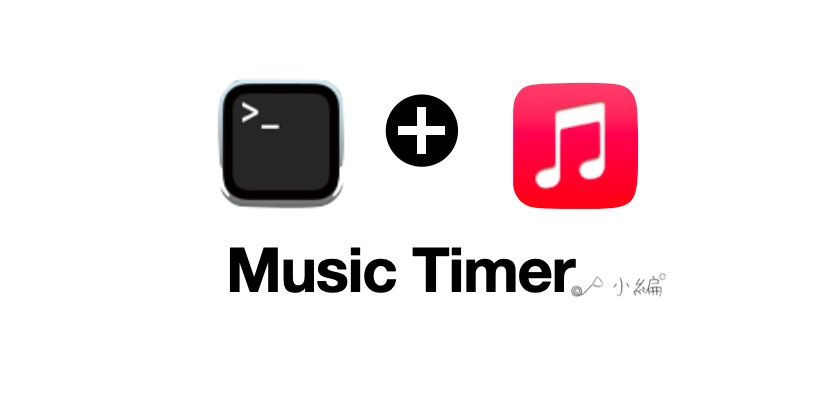
聲明:A小編會推薦的小技巧,對A小編而言很合適,但不一定適合你。不過若你有興趣讓電腦操作更符合自己的想法的話,請參考看看。
在上一篇文中,A小編給大家講解了如何使用Automator來製作音樂暫停定時器,基本上只要有一點程式邏輯的人即可看懂。不過,接下來要講的東西會牽扯到終端機以及Shell Script的編寫還有終端指令的操作,所以建議本身已了解的人再操作。(當然沒有基礎的人也是可以跟著試試看,這個操作不會傷害電腦,只要按部就班操作,也可以完成。)所以A小編先帶大家找出終端機吧!
這邊A小編帶大家使用Spotlight搜尋把終端機找出來。(終端機的英文叫「terminal」)(Spotlight搜尋預設是Command+空白鍵)
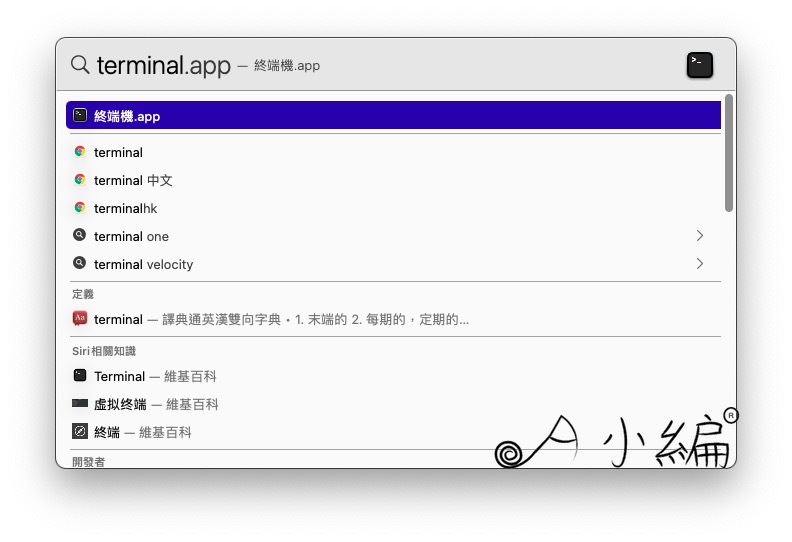
首先我們先到A小編的GitHub,先下載好這次需要用到的腳本。先按綠色的「Code」按鈕,再按裡面的「Download ZIP」。
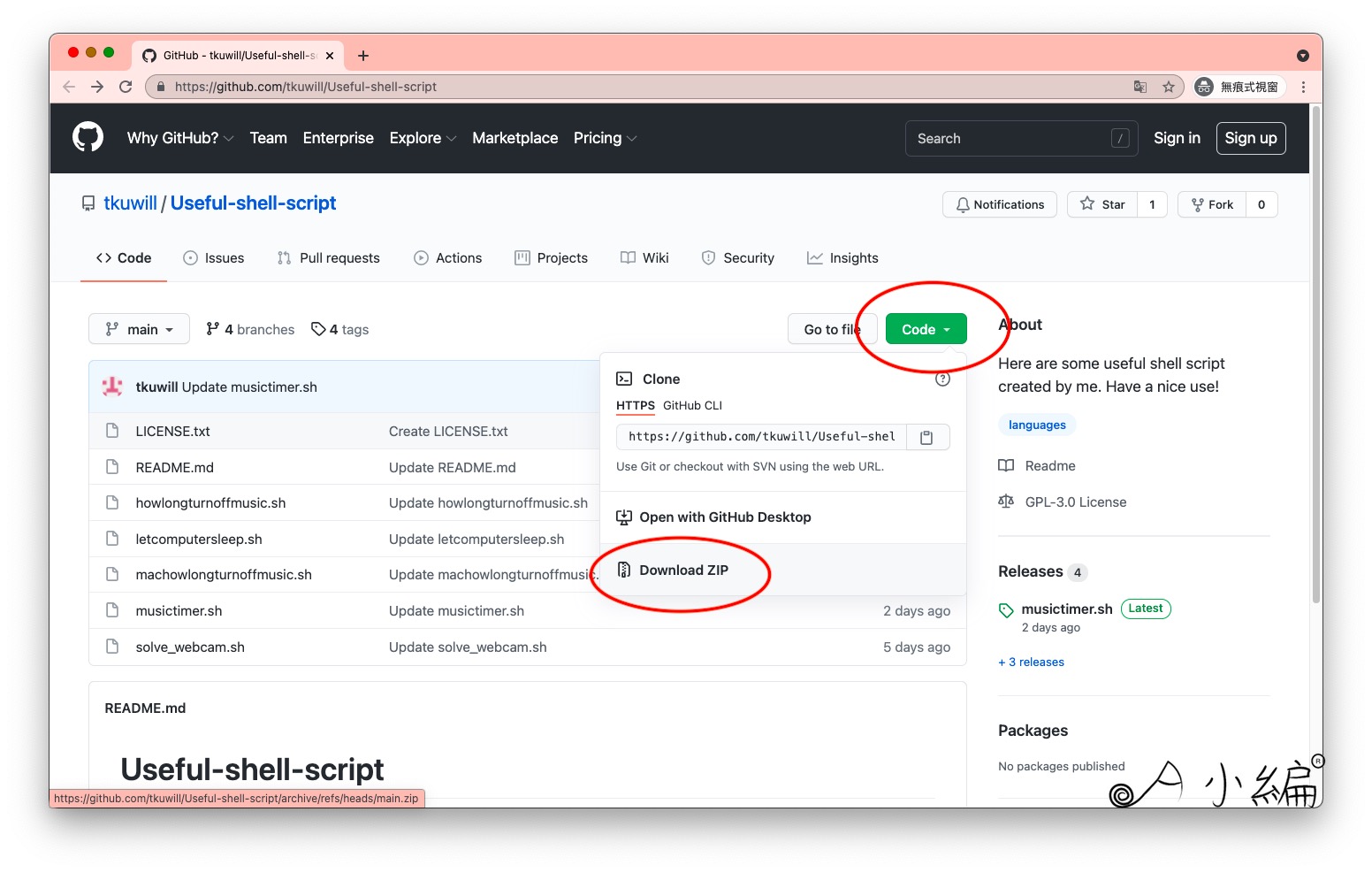
接著,在你的電腦上會有一份「Useful-shell-script-main.zip」的檔案,把它解壓縮。然後你應該會看到跟下圖所示的狀況差不多。(檔案有可能會比較多但不礙事。)把「musictimer.sh」找出來。(其他的腳本還有其他檔案這次用不到,可以刪除。)
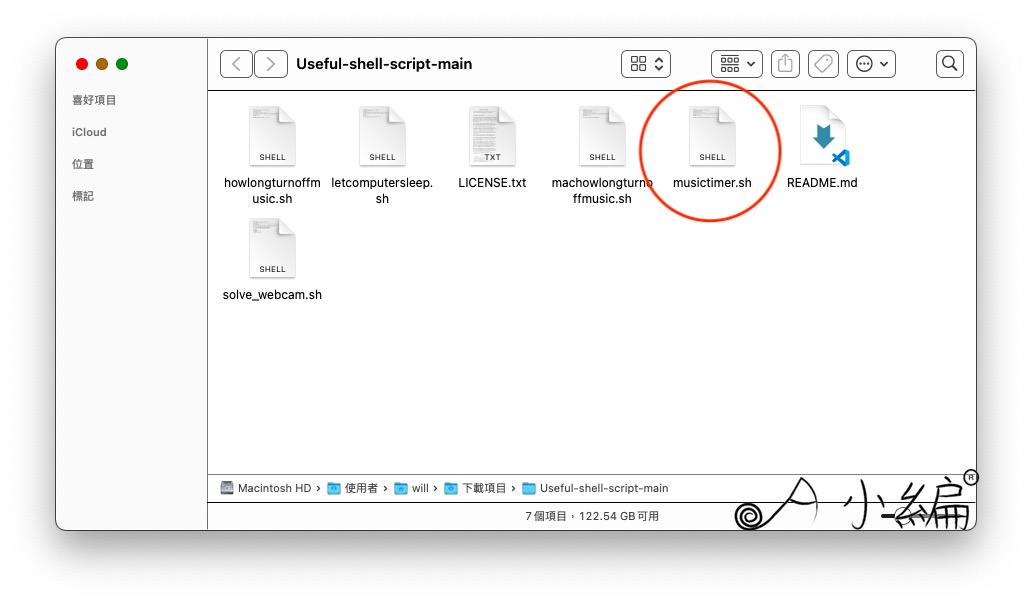
接著,把「musictimer.sh」這個檔案拖放到你的家目錄。(基本上放哪都行,只是你要在終端機中找得到。A小編是習慣直接放在家目錄,所以下面示範是以放在家目錄來示範。)
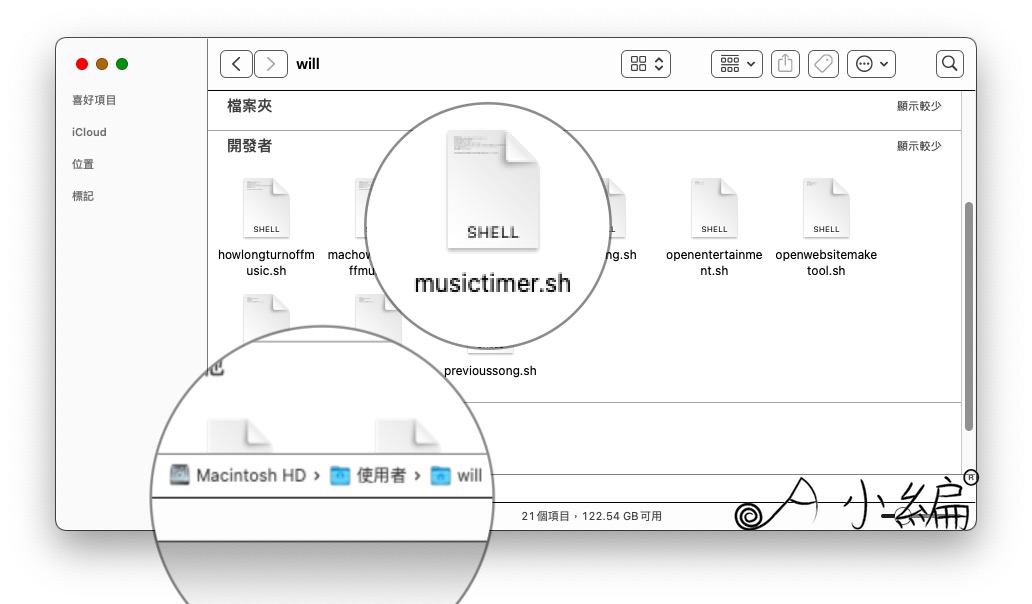
接著,打開終端機。(你的終端機樣式基本上跟A小編的會不一樣,不過不影響接下來的操作使用。)輸入ls -l,然後按Enter鍵。如下圖所示,找看看是否有「musictimer.sh」這個檔案。
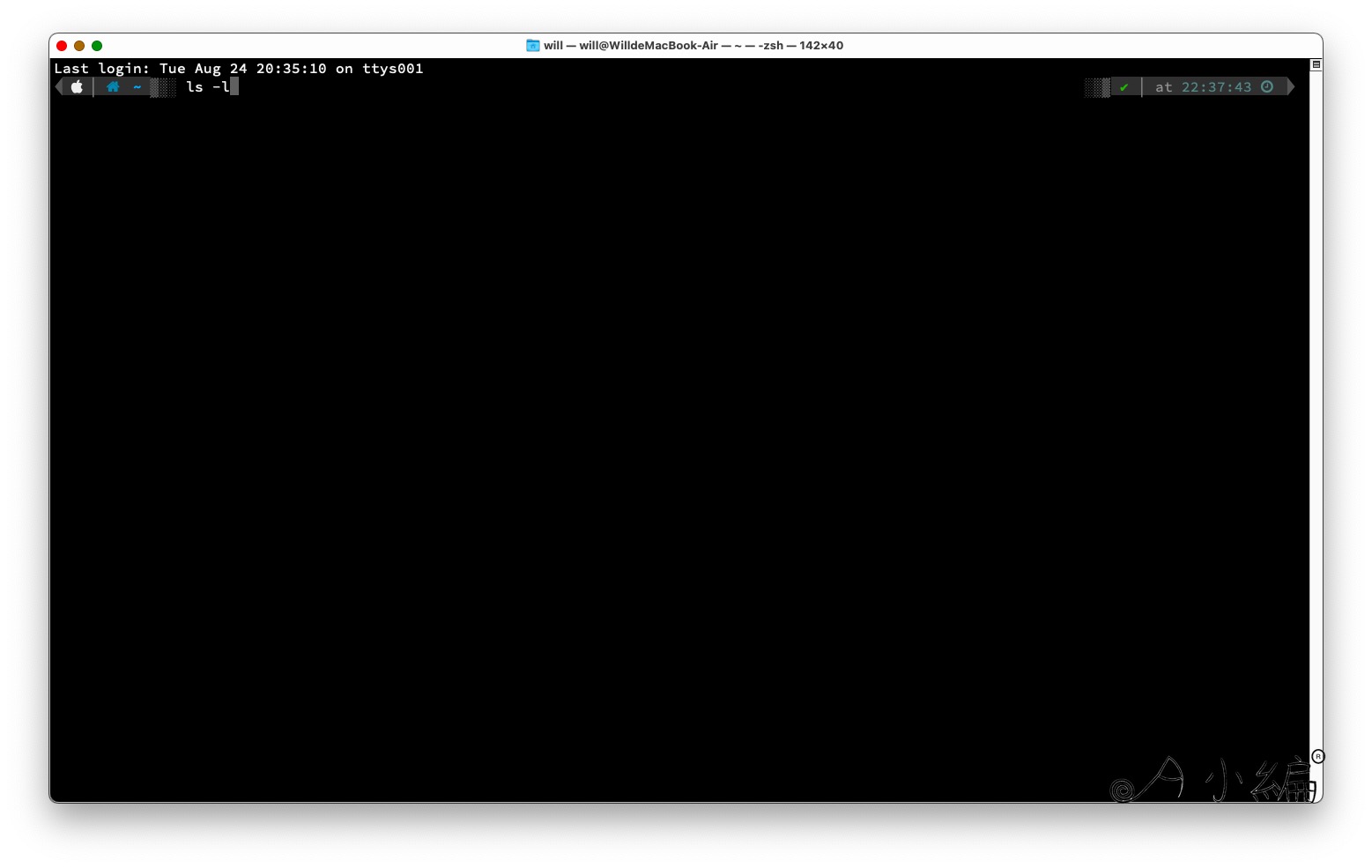
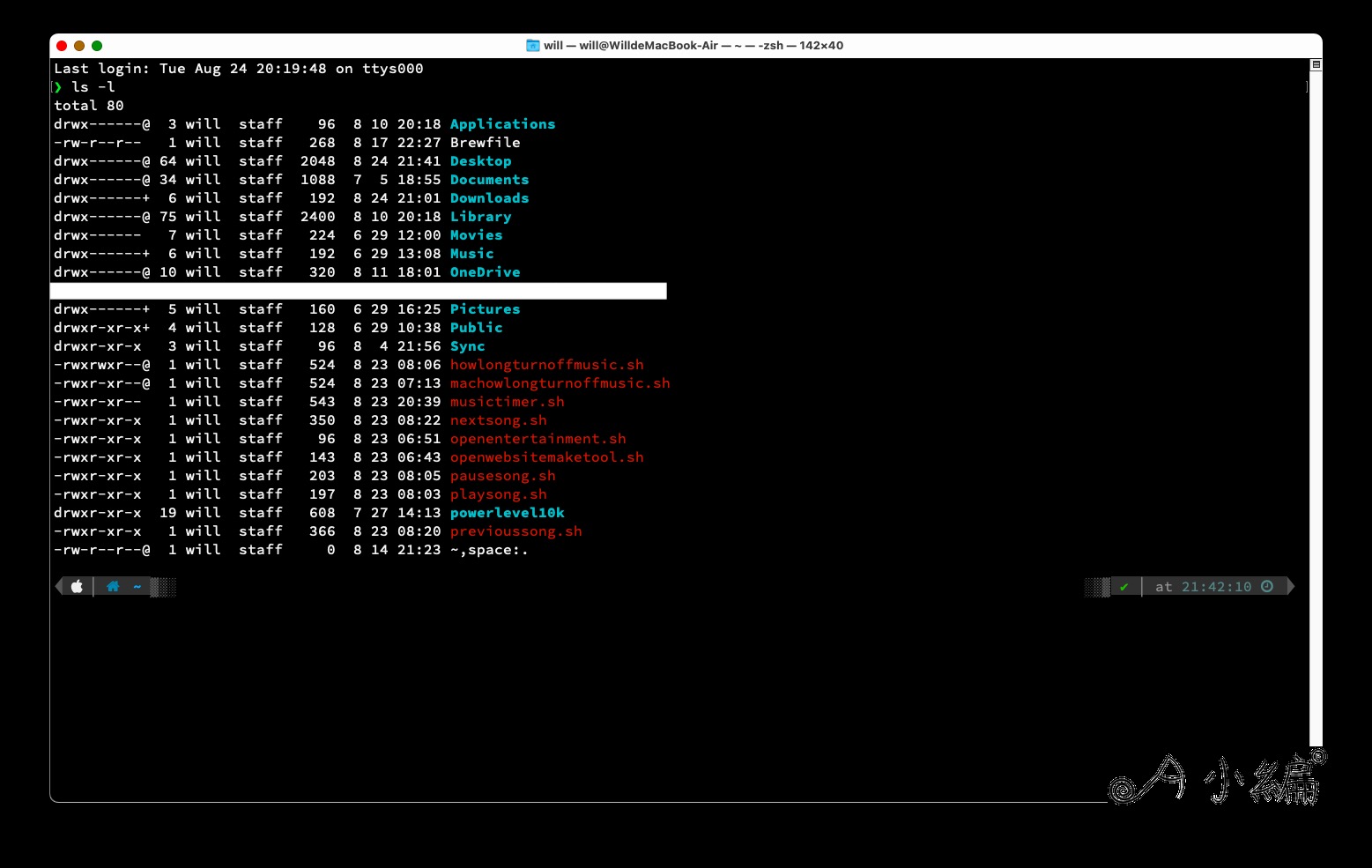
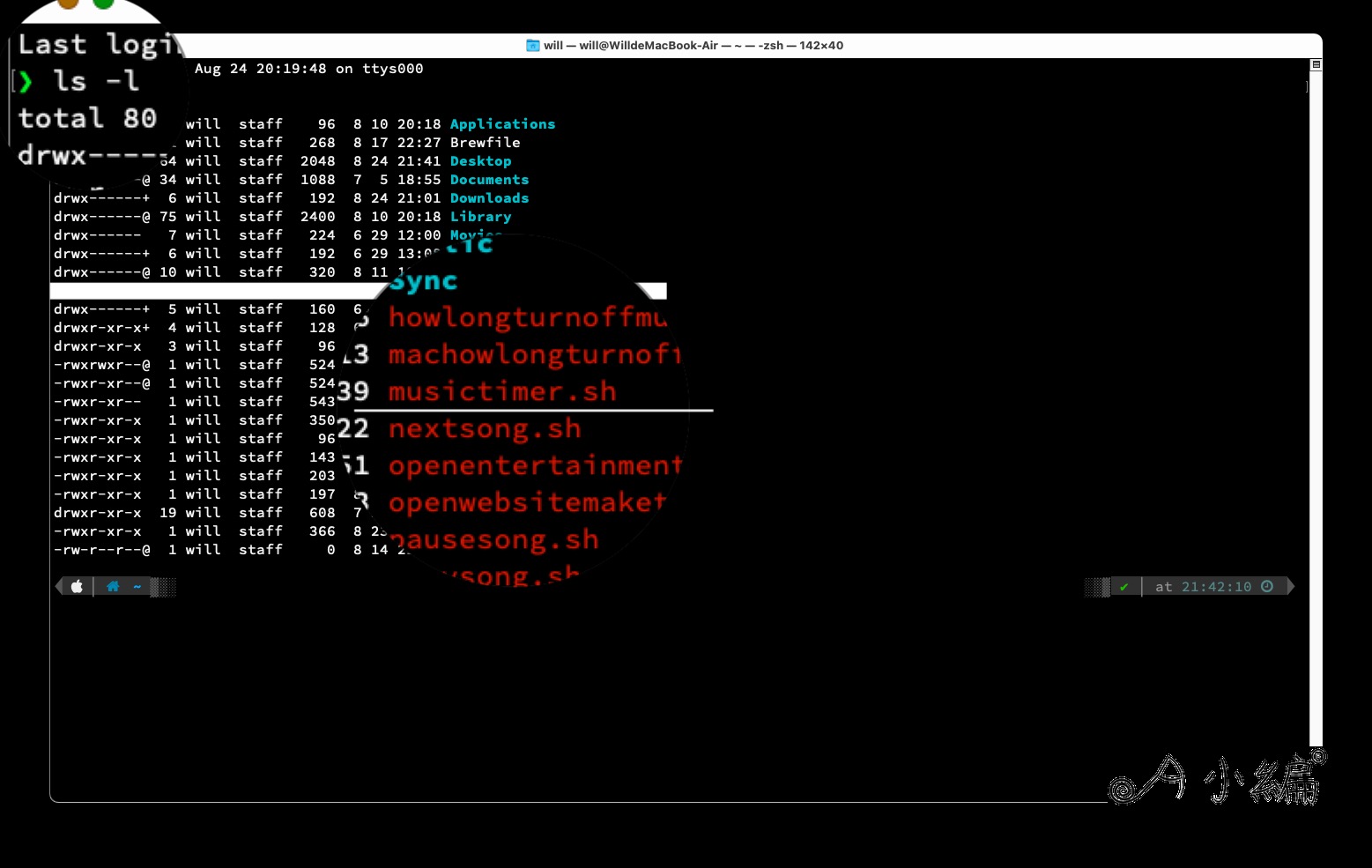
找到後,下chmod +x musictimer.sh這道指令,然後按Enter鍵,意思是賦予你可以執行musictimer.sh這個腳本檔案的權限。
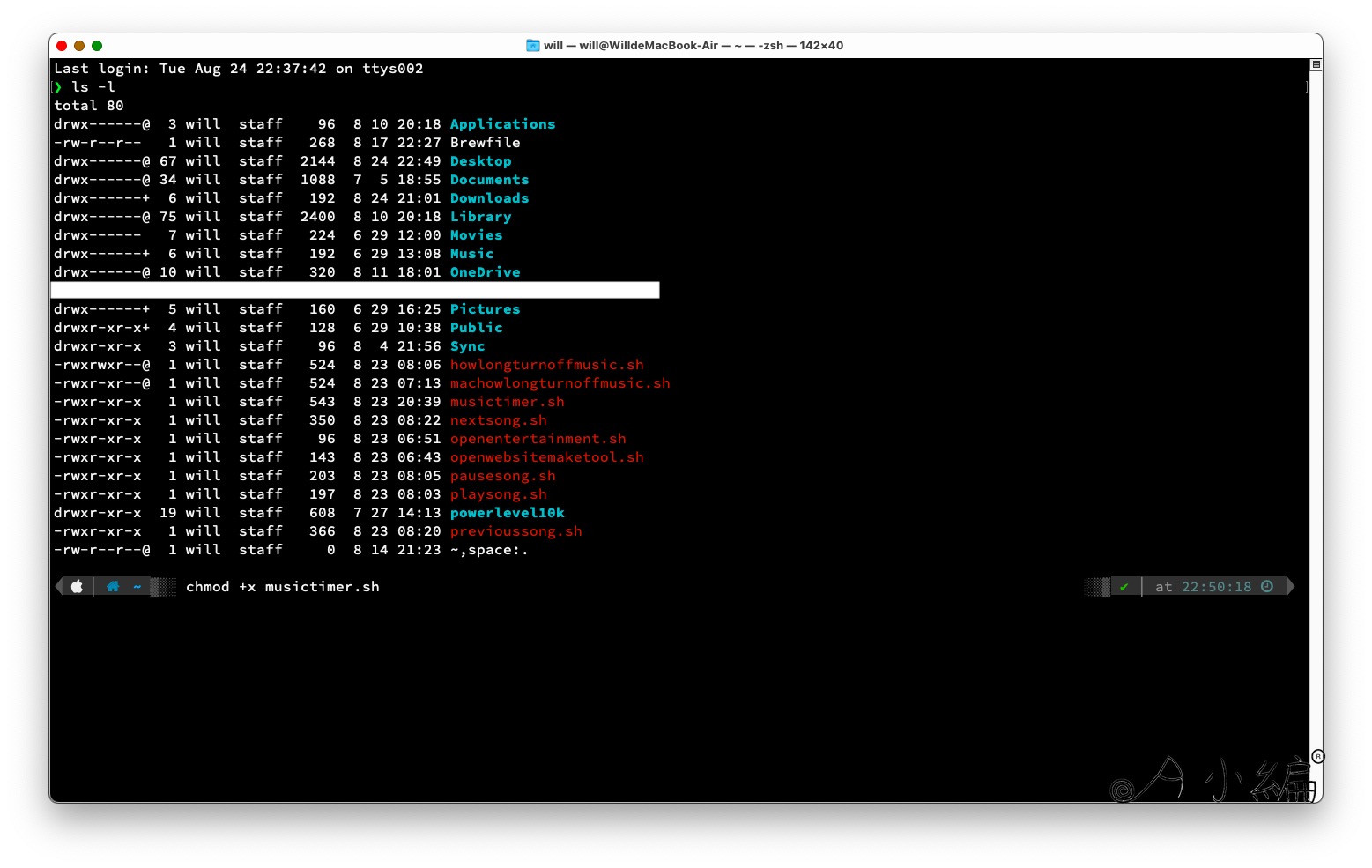
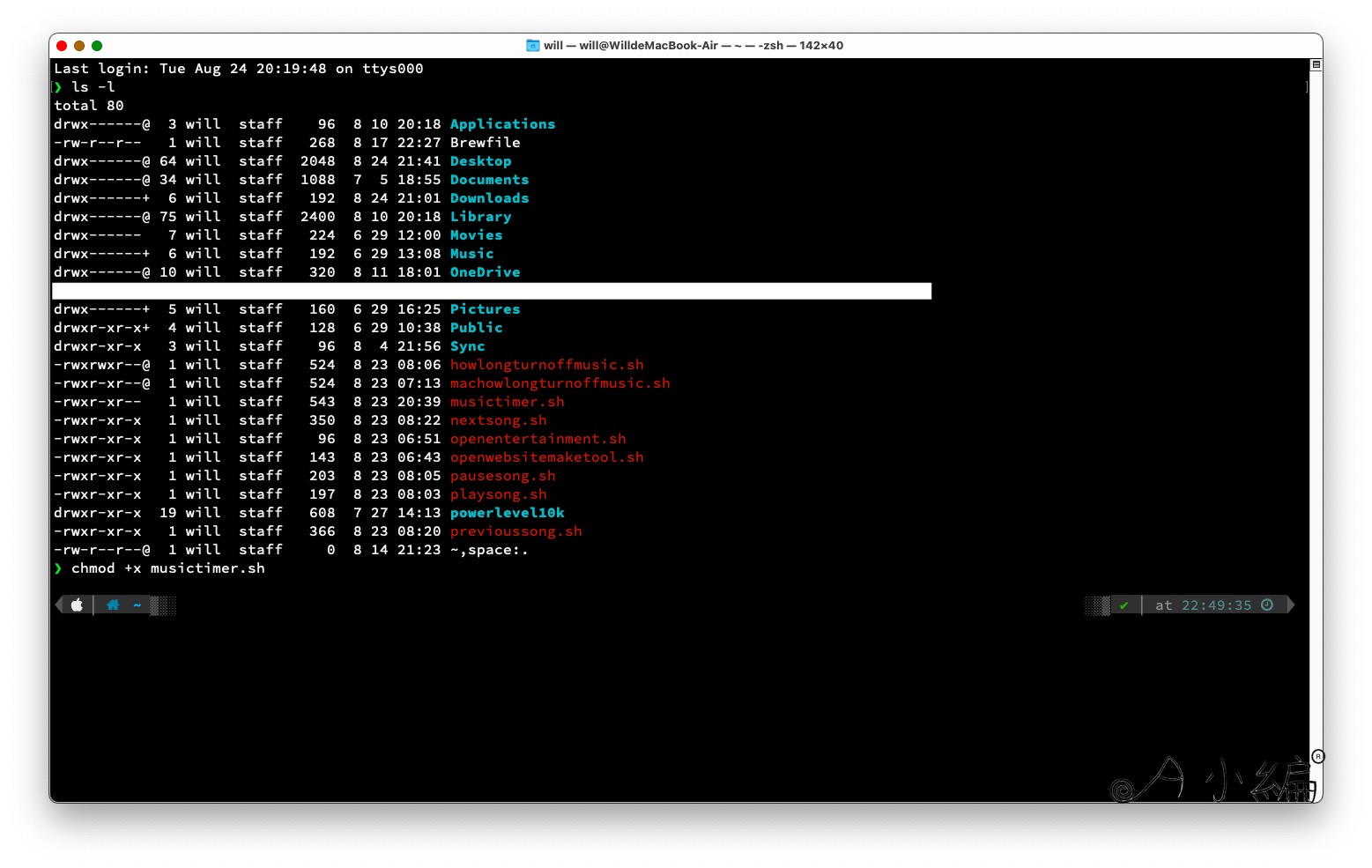
然後再下一次ls -l這道指令,確認你是否已有權限執行musictimer.sh這個腳本。如果像下圖一樣有顯示「-rwxr-xr-x」(如果沒有完全一樣,至少會在-rwx這三個會一樣,重點是這三個中要有x,才能順利運作。)在musictimer.sh的前面的話,那代表有成功。
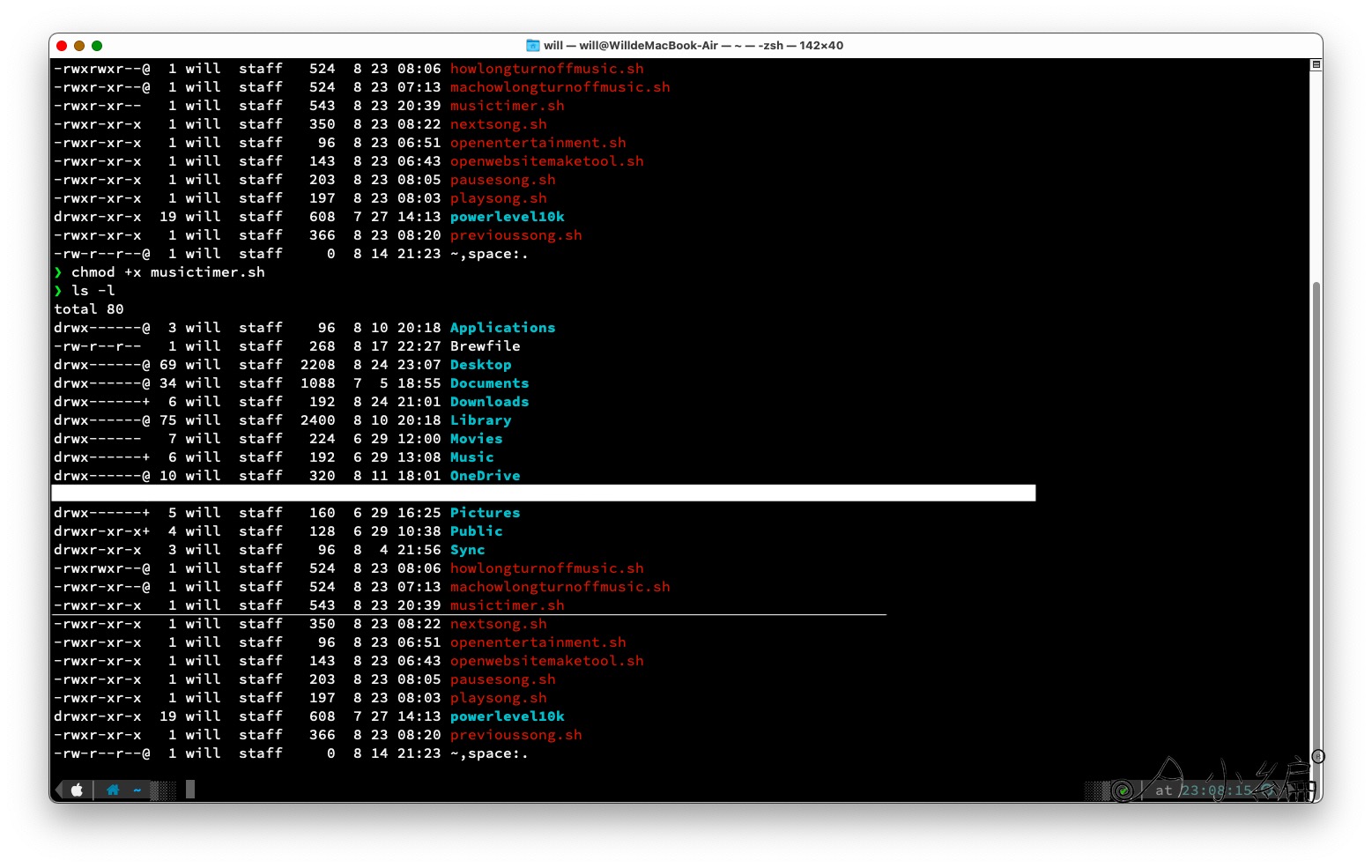
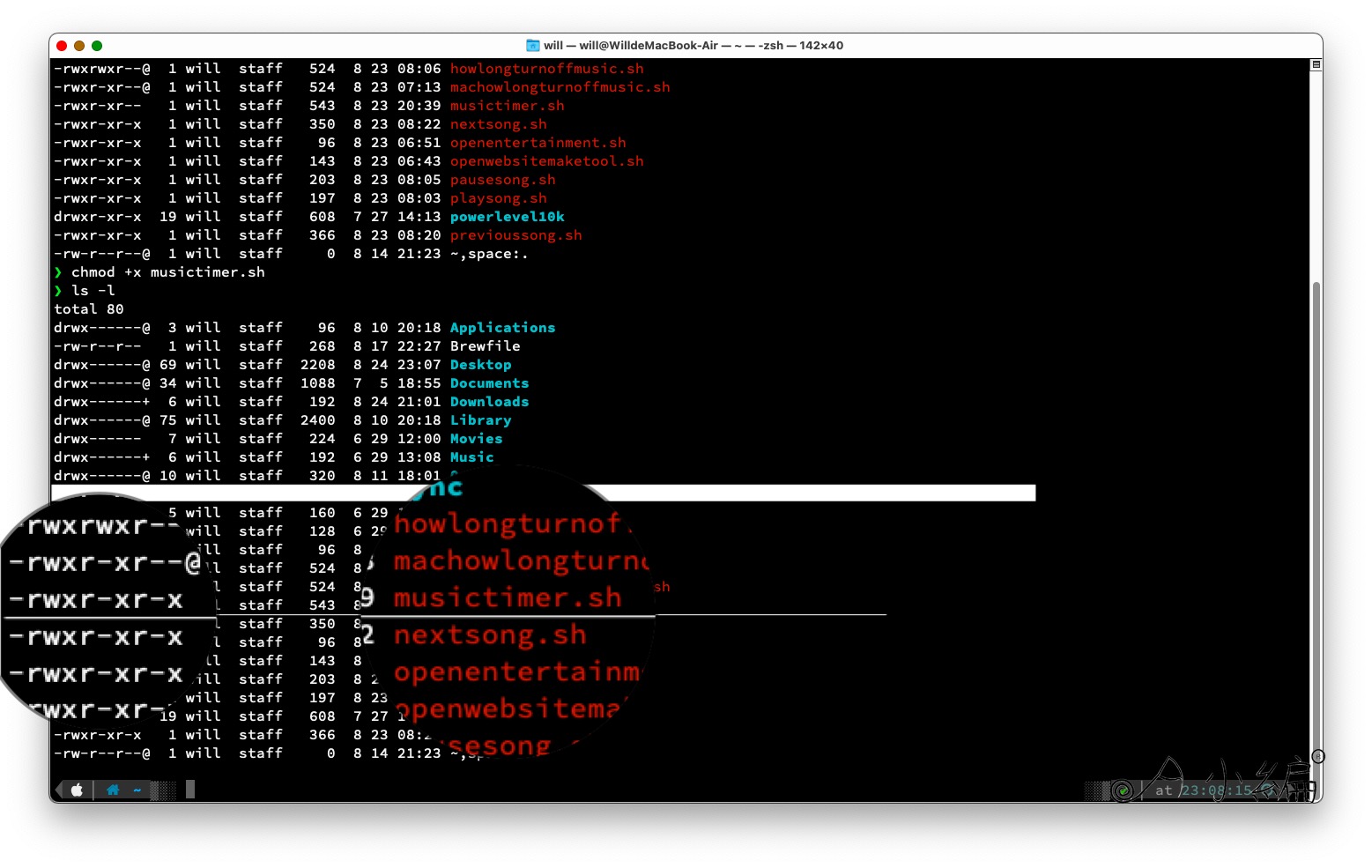
然後輸入./musictimer.sh後按Enter鍵,來執行這個腳本。(可能會出現是否允許終端機控制音樂之類的視窗選項,再按允許即可。通常跟下圖類似,只是提示不一樣。)
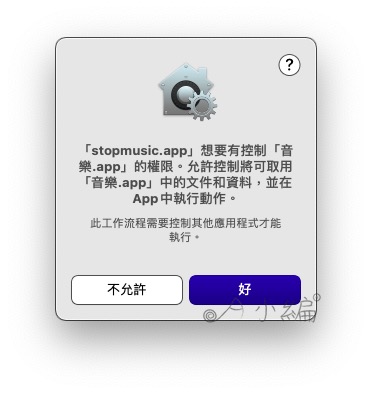
然後,會出現「Input secs」的字樣,就輸入你想要幾秒後暫停音樂,例如:300秒後暫停音樂,就輸入300再按Enter鍵即可。基本上數字大小只要是正整數即可。不過若想要例如5分鐘或1小時後暫停音樂之類的,要把時間單位換算成秒。(就要打300秒或3600秒)
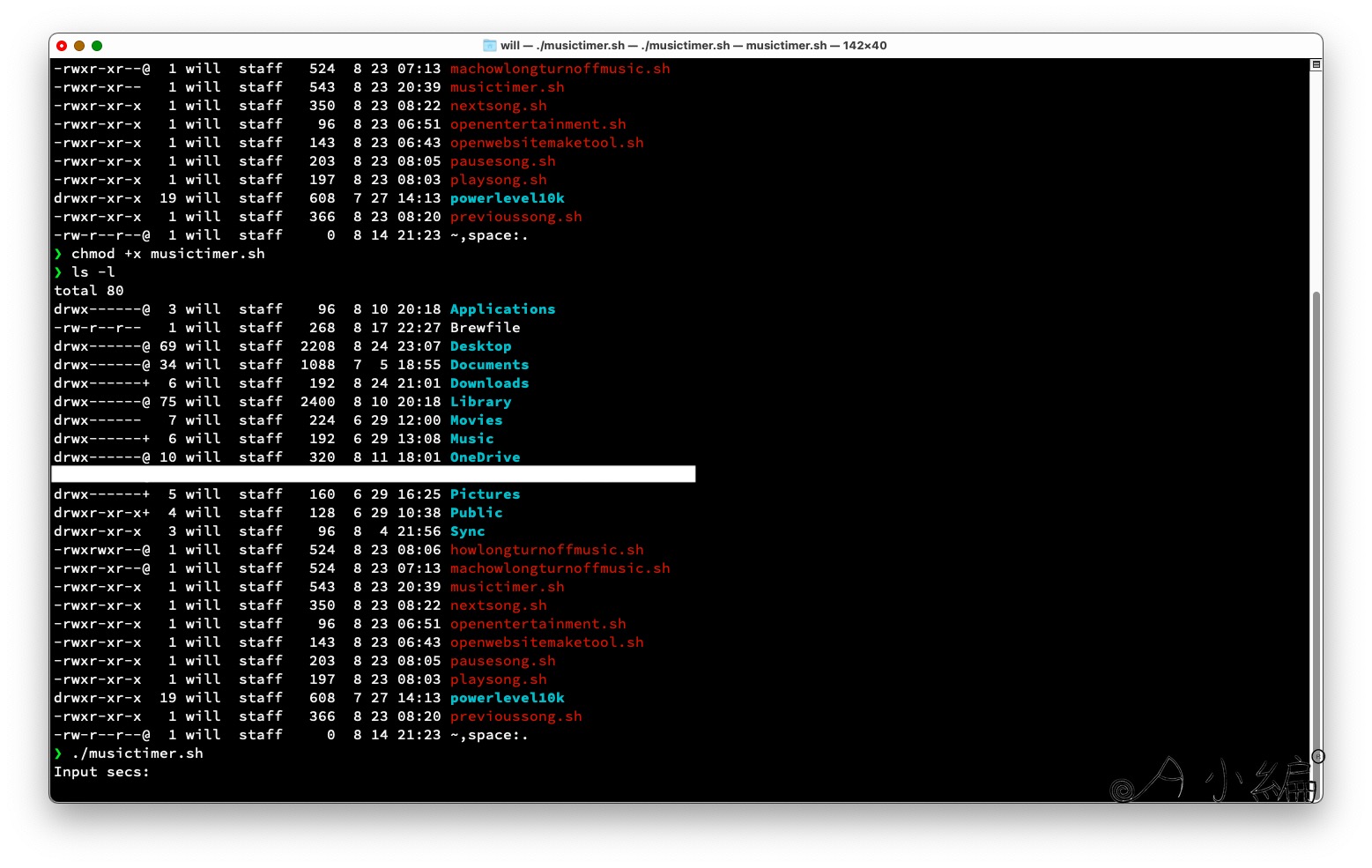
如下圖示範,輸入180按下Enter鍵,會出現「現在時間」以及「你的音樂將在180秒後暫停」的提示。
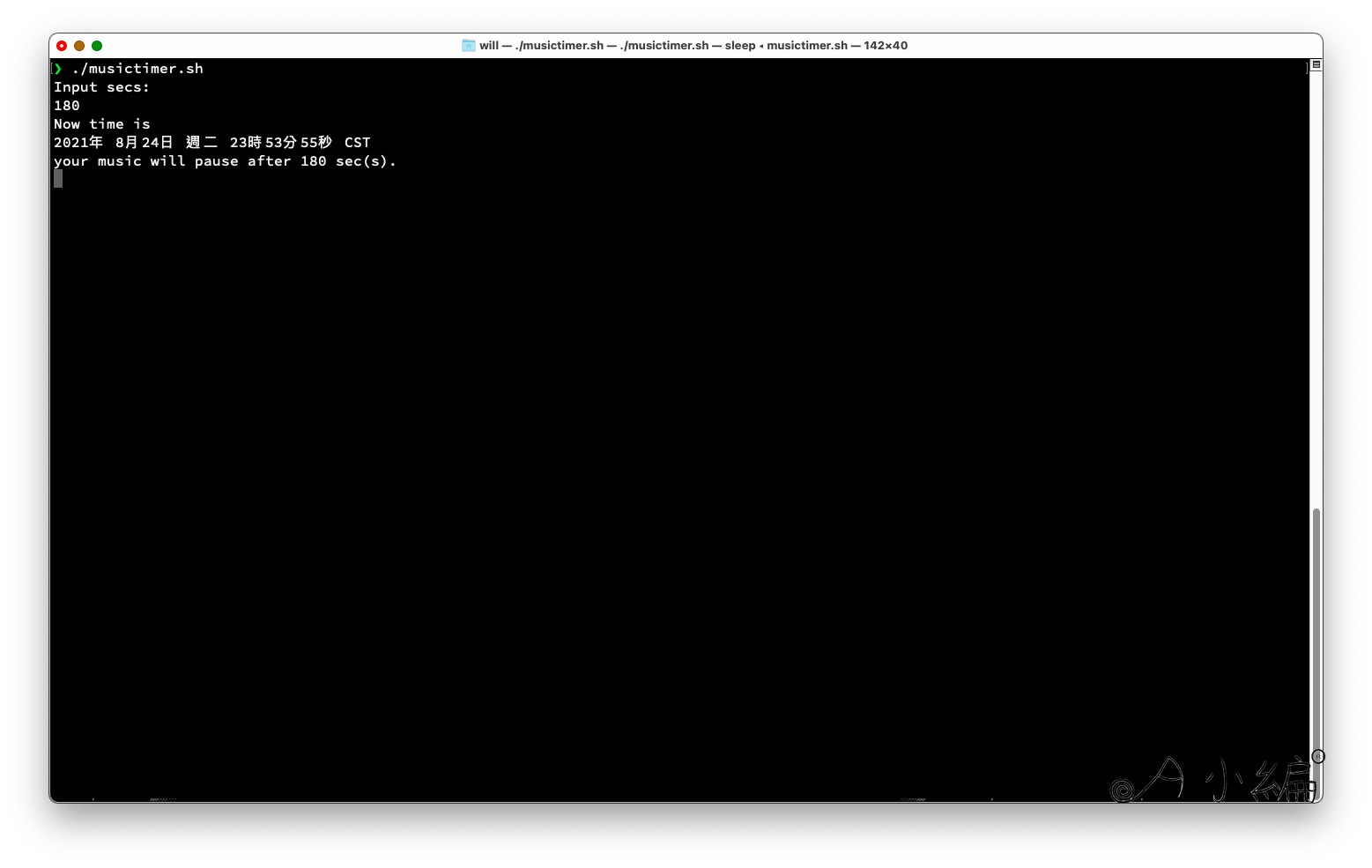
等時間到了,音樂就會暫停,終端機也可繼續輸入其他的東西。如下圖:
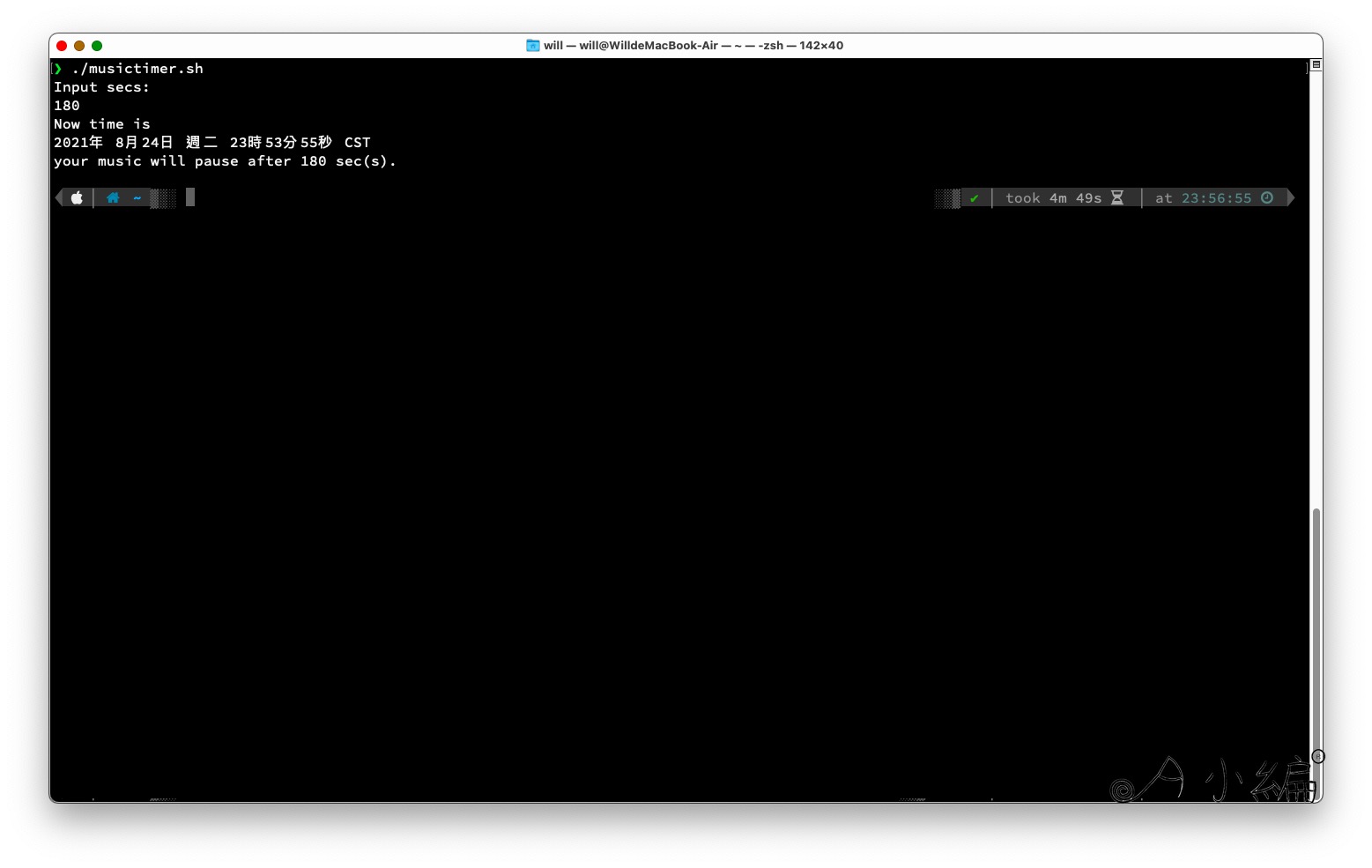
若是想要中斷這個定時器,按Control+c即可。結果如下圖所示:

所以改天若要啟動此定時器,只要先打開終端機,然後輸入./musictimer.sh,再輸入想要的時間(記得換算成秒數)後即可使用此定時器。但要注意,此定時器只適用於mac原生內建的「音樂.app」。當然若你很熟悉Shell Script的話,其實你是可以自己去修改這份腳本成自己喜歡的樣子。(畢竟,A小編在這方面還算是新手。)
好了,那以上就是這次A小編所教的Shell Script音樂暫停定時器。除開一開始的前置動作比較麻煩以外,其實使用起來可說是比起用Automator所製作的定時器實用許多。如果你是有學過Shell Script的人的話,不妨試試看!至於想要不用終端機來達成製作定時器的人,那可以參考看看以下這一篇: